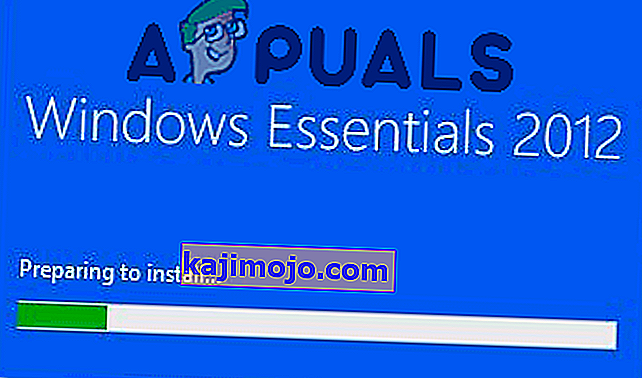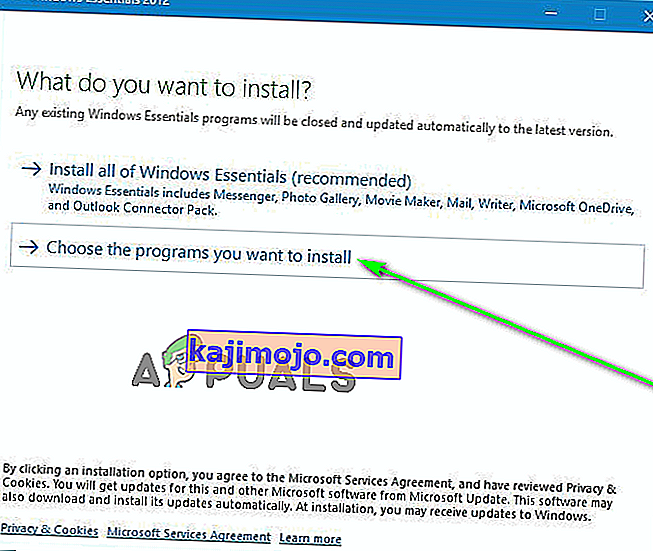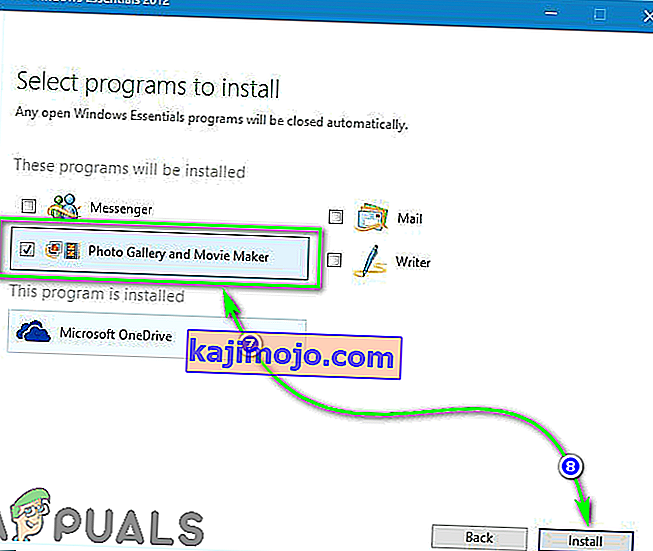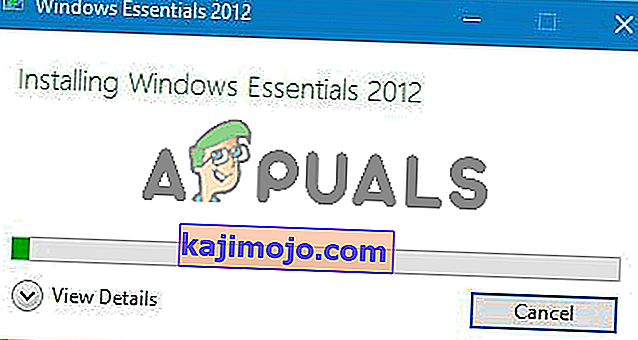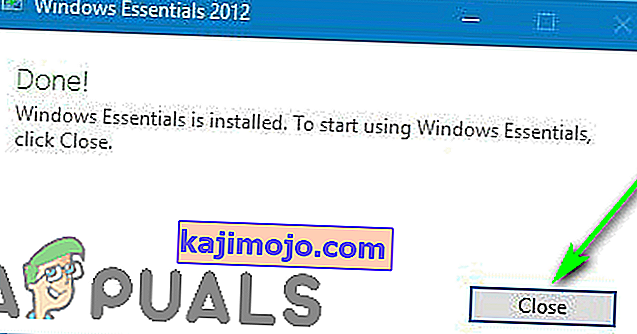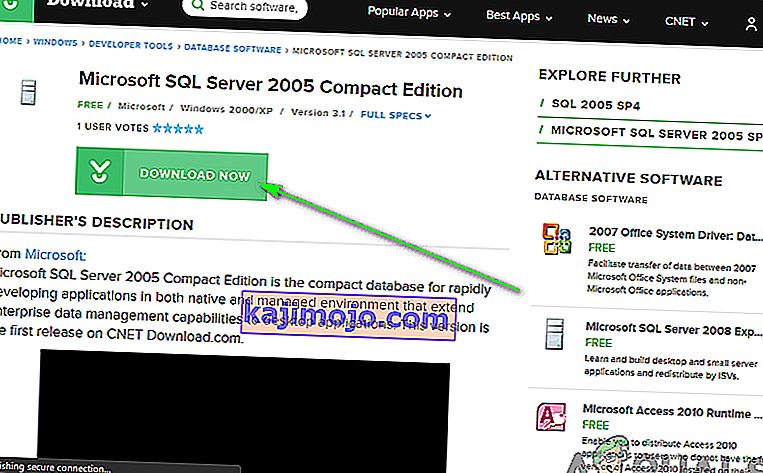เมื่อ Windows 7 ออกมาแอปพลิเคชัน Windows Photo Gallery แบบสแตนด์อโลนจะเปลี่ยนชื่อเป็น Windows Live Photo Gallery และย้ายไปที่ชุดแอปพลิเคชัน Windows Live Essentials โปรแกรมนี้ได้ถูกยกเลิกโดย Microsoft และไม่ได้รับการสนับสนุนอย่างเป็นทางการอีกต่อไป

อย่างไรก็ตามแม้ว่าผู้ใช้จะเผชิญกับปัญหาเป็นครั้งคราว Windows Live Photo Gallery ก็ยังคงเป็นหนึ่งในโปรแกรม Windows ที่มีประสิทธิภาพมากที่สุดเท่าที่เคยมีมาในการจัดระเบียบรูปภาพตลอดจนโปรแกรมแก้ไขภาพที่มีความสามารถและยังคงมีความต้องการอยู่ ในขณะที่โปรแกรมไม่สามารถติดตั้งและใช้งานบน Windows 10 ผ่านช่องทางอย่างเป็นทางการได้อีกต่อไป แต่โปรแกรมติดตั้งสำหรับการทำซ้ำแบบออฟไลน์ของชุด Windows Live Essentials และส่วนประกอบยังคงมีอยู่ที่อื่น ในการติดตั้ง Windows Live Photo Gallery บน Windows 10 คุณต้อง:
- คลิก ที่นี่ เพื่อเริ่มดาวน์โหลดโปรแกรมติดตั้งสำหรับ Windows Live Essentials 2012 รุ่นล่าสุดที่ออกโดย Microsoft
- รอให้การดาวน์โหลดเสร็จสมบูรณ์
- เมื่อการดาวน์โหลดเสร็จสิ้นให้ไปที่ไดเร็กทอรีที่โปรแกรมติดตั้งถูกดาวน์โหลดไป
- ค้นหาไฟล์ชื่อ wlsetup-all.exeและดับเบิลคลิกที่ภาพเพื่อ เรียกใช้ มัน
- รอให้โปรแกรมติดตั้งเตรียมไฟล์ที่จำเป็นสำหรับการติดตั้ง
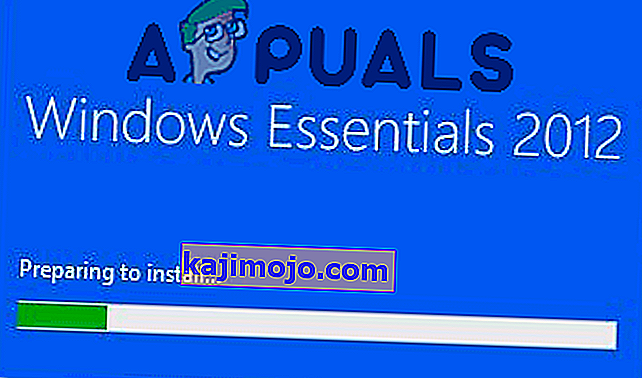
- ในการ ทำในสิ่งที่คุณต้องการติดตั้ง หน้าจอคลิก เลือกโปรแกรมที่คุณต้องการติดตั้ง
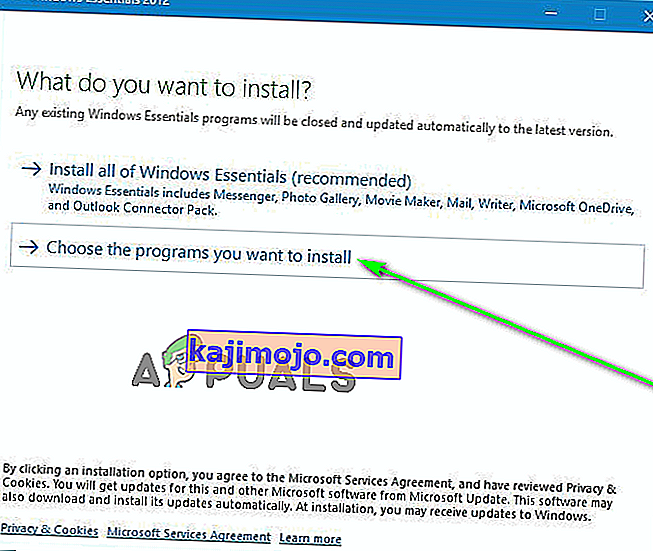
- ยกเลิกการทำเครื่องหมายในช่องถัดจากโปรแกรมทั้งหมดที่รวมอยู่ในชุด Windows Live Essentials 2012 โดยปล่อยให้ช่องถัดจาก Photo Gallery และ Movie Maker เลือกและเลือกไว้เท่านั้น
- คลิกที่ ติดตั้ง
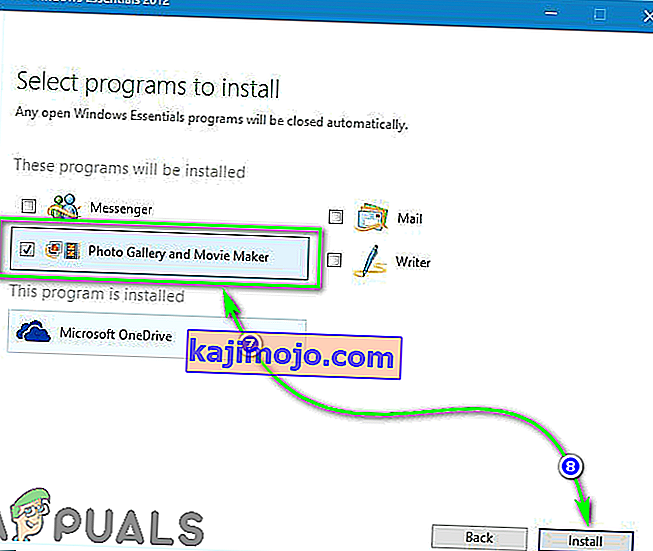
- รอให้โปรแกรมติดตั้ง
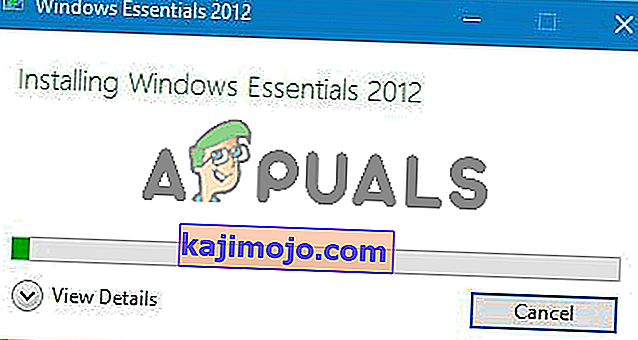
- เมื่อติดตั้งเสร็จแล้วติดตั้งโปรแกรมคลิก ปิด
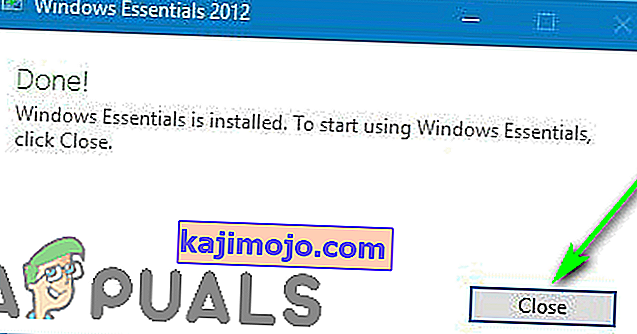
ตอนนี้คุณควรเห็น Windows Live Photo Gallery บนคอมพิวเตอร์ของคุณแล้วดับเบิลคลิกที่ทางลัด Photo Gallery จะเปิดโปรแกรมให้คุณ

ในขณะที่การติดตั้ง Windows Live Photo Gallery บน Windows 10 นั้นค่อนข้างง่ายและตรงไปตรงมา แต่การทำให้ใช้งานได้จริงและใช้งานได้นั้นเป็นเรื่องที่แตกต่างกันโดยสิ้นเชิง Windows 10 ไม่จำเป็นต้องสร้างขึ้นเพื่อให้เข้ากันได้กับแอปพลิเคชันที่ลงวันที่เช่น Windows Live Photo Gallery ดังนั้นจึงไม่มีไฟล์และส่วนประกอบบางอย่างที่จำเป็นในการเรียกใช้โปรแกรม ในกรณีนี้คุณอาจพบข้อความแสดงข้อผิดพลาดต่อไปนี้เมื่อคุณพยายามเปิด Windows Live Photo Gallery บน Windows 10:
“ คลังภาพไม่สามารถเริ่มทำงานได้เนื่องจาก Microsoft SQL Server 2005 Compact Edition หายไป คุณต้องการไปที่ศูนย์ดาวน์โหลดของ Microsoft เพื่อติดตั้งหรือไม่ ”

น่าเสียดายเช่นเดียวกับ Windows Live Photo Gallery Microsoft ไม่เสนอ Microsoft SQL Server 2005 Compact Edition ให้ดาวน์โหลดอีกต่อไป อย่างไรก็ตามส่วนประกอบสามารถดาวน์โหลดได้จากแหล่งที่มาของบุคคลที่สาม ในการดาวน์โหลดและติดตั้ง Microsoft SQL Server 2005 Compact Edition เพียง:
- บนอินเทอร์เน็ตเบราเซอร์ที่คุณเลือกไป ที่นี่
- คลิกที่ ดาวน์โหลดเดี๋ยวนี้ปุ่มและคอมพิวเตอร์ของคุณจะเริ่มต้นการดาวน์โหลดติดตั้ง Microsoft สำหรับMicrosoft SQL Server 2005 กระชับข้อมูล Edition
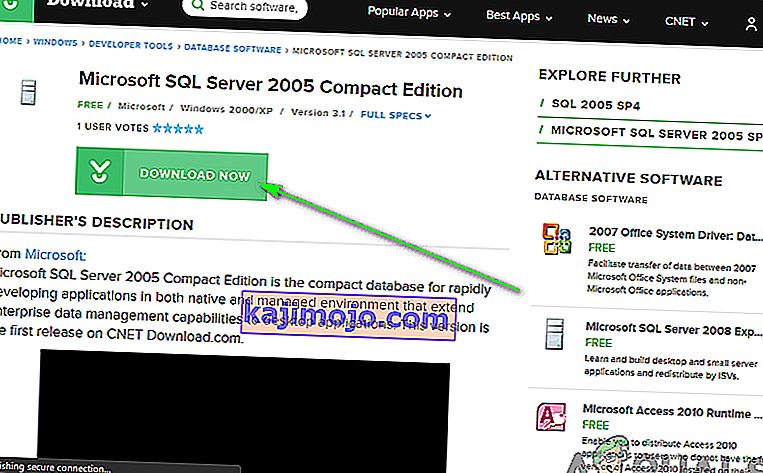
- รอให้การดาวน์โหลดเสร็จสมบูรณ์
- เมื่อการดาวน์โหลดเสร็จสิ้นให้ไปที่ไดเร็กทอรีที่ Microsoft Installer ถูกดาวน์โหลดไป
- ค้นหาไฟล์ที่ชื่อว่า SQLServerCE31-EN.msiและดับเบิลคลิกที่ภาพเพื่อ เรียกใช้ มัน
- ทำตามคำแนะนำบนหน้าจอและแจ้งการติดตั้งMicrosoft SQL Server 2005 กระชับข้อมูล Edition
- เมื่อติดตั้งคอมโพเนนต์สำเร็จแล้วให้ปิด Microsoft Installer
ลองเปิดตัว Windows Live Photo Gallery ที่ติดตั้ง Microsoft SQL Server 2005 Compact Edition แล้วโปรแกรมควรเปิดและทำงานได้อย่างราบรื่น